0x8007010b:如何通过4步骤修复此Windows更新错误
来源:云东方
时间:2023-04-13 18:21:03 435浏览 收藏
一分耕耘,一分收获!既然打开了这篇文章《0x8007010b:如何通过4步骤修复此Windows更新错误》,就坚持看下去吧!文中内容包含等等知识点...希望你能在阅读本文后,能真真实实学到知识或者帮你解决心中的疑惑,也欢迎大佬或者新人朋友们多留言评论,多给建议!谢谢!
更新 Windows 有时可能很烦人,因为您可能会遇到许多错误。最近的更新错误是 Windows 无法完成该过程时出现的0x8007010b。
但是,本指南将讨论您可以遵循的基本修复程序来修复错误。或者,您可以查看我们的文章,了解如何修复PC上的Windows Update错误0x80d02002。
什么原因导致Windows 更新错误0x8007010b?
可能导致PC上出现窗口更新错误0x8007010b的一些值得注意的因素是:
- Windows 更新临时缓存文件夹 – 旧更新文件存储在临时缓存文件夹中。删除它们可以修复此错误。
- Windows 更新组件的问题 – 如果这些服务未正常运行或未完整运行,则可能会遇到更新错误。
- 损坏的系统文件 – 当系统为 Windows 更新进程调用损坏的文件时,损坏的文件变得无法访问或损坏。因此,将出现0x8007010b的Windows更新错误。
- 病毒和恶意软件 – 病毒和恶意软件感染可能会导致 Windows 更新错误,如0x8007010b。它们阻碍了PC和Windows Update服务器之间的连接。
- 视窗防火墙干扰 –Windows Defender 防火墙可能会检测或选择该进程作为对系统的威胁。
不过,您可以按照以下故障排除步骤解决错误。
如何修复 Windows 更新错误 0×8007010b?
在尝试任何故障排除步骤之前,请执行以下操作:
- 关闭电脑上运行的后台应用。
- 暂时禁用防病毒软件。
- 在安全模式下重新启动 Windows,并检查更新错误0x8007010b是否仍然存在。
如果无法解决错误,请继续执行以下解决方案:
1.运行Windows更新疑难解答
- 按 + 键打开设置。WindowsI
- 选择系统,单击疑难解答,然后单击其他疑难解答按钮。
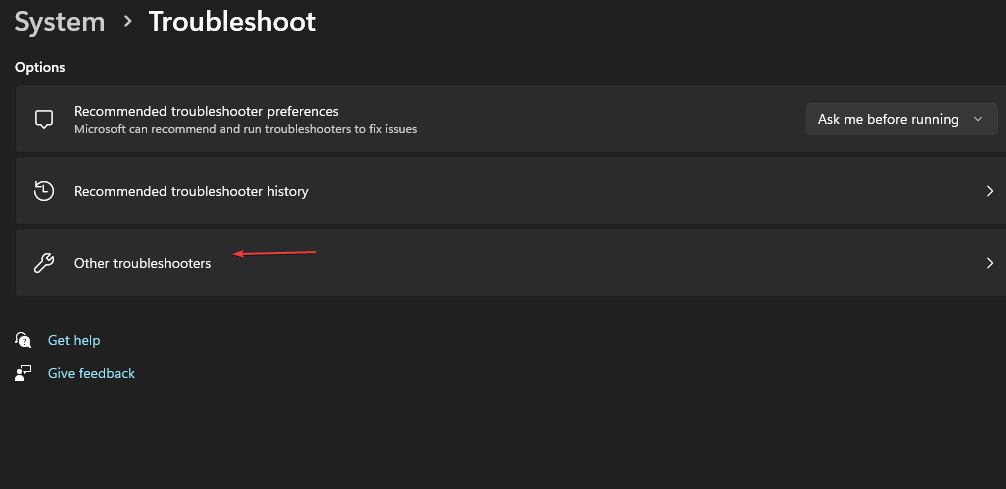
- 选择“最频繁”,找到“Windows 更新”,然后单击“运行”按钮。
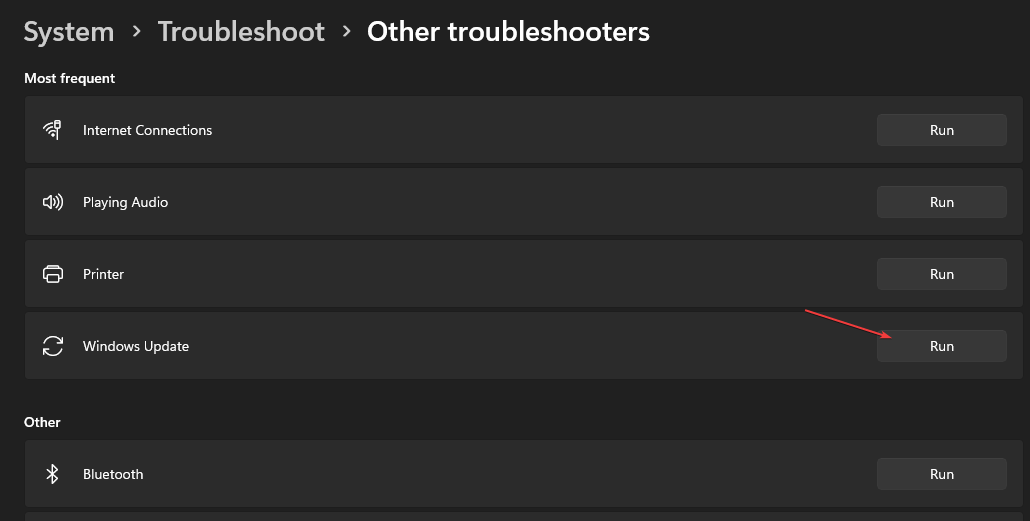
- 按照屏幕上的说明完成,重新启动电脑,然后检查是否可以更新 Windows。
Windows 更新疑难解答将解决阻碍安装过程的根本问题。不要犹豫,检查在Windows 11上运行Windows Update疑难解答的方法。
2.清除Windows Update缓存
- 按 + 打开文件资源管理器。WindowsE
- 转到本地磁盘 (C) 并右键单击,然后单击下拉列表中的属性。
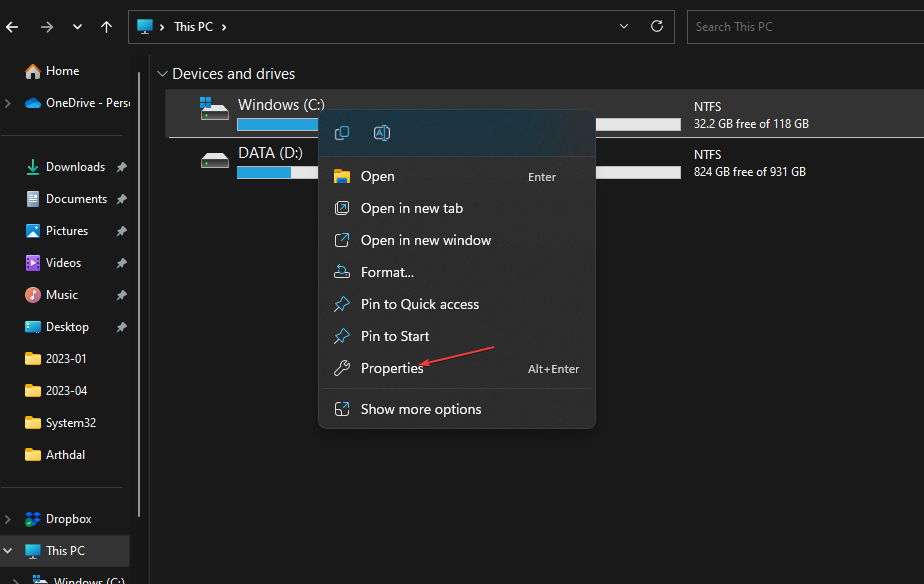
- 选择“磁盘清理”,然后单击“清理系统文件”按钮。
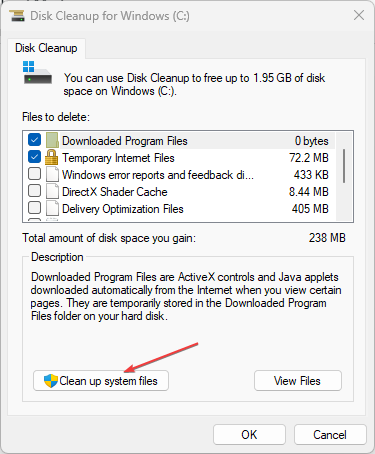
- 选中 Windows 升级日志文件和临时 Windows 安装文件的框,然后单击“确定”。
- 退出文件资源管理器并重新启动PC,以检查错误是否仍然存在。
专家提示:
某些PC问题很难解决,尤其是在Windows的系统文件和存储库丢失或损坏时。
请务必使用专用工具,例如 Fortect,它将扫描损坏的文件并将其替换为其存储库中的新版本。
删除 Windows 更新缓存文件将清除影响更新过程的损坏更新文件,并允许系统写入新文件。
阅读我们的文章,了解如果文件资源管理器不断使您的 PC 崩溃该怎么办。
3. 重置 Windows 更新组件
- 左键单击“开始”按钮,键入“命令提示符”,然后选择“以管理员身份运行”选项。
- 在“用户帐户控制”提示上单击“是”。
- 复制并粘贴以下命令,并在每个命令后按:Enter
net stop wuauservnet stop cryptSvcnet stop bitsnet stop msiserver
- 然后,输入以下内容并在每个命令后按下:Enter
ren C:\Windows\SoftwareDistribution SoftwareDistribution.oldren C:\Windows\System32\catroot2 Catroot2.old - 复制并粘贴以下命令,并在每次命令后按:Enter
net start wuauservnet start cryptSvcnet start bitsnet start msiserver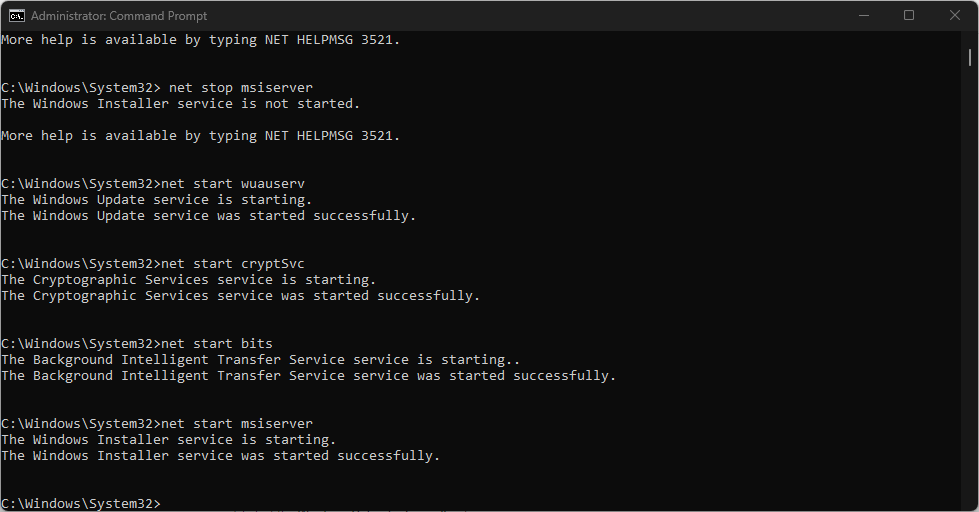
- 退出命令提示符并重新启动PC。
重置 Windows 更新组件将修复影响其性能的问题并解决0x8007010b更新错误。
如果您在 Windows 11 上以管理员身份运行命令提示符时遇到问题,请阅读我们的文章。
4. 禁用视窗防火墙
- 左键单击“开始”按钮,键入“控制面板”,然后按 。Enter
- 选择Windows Defender Firewall。
- 单击打开或关闭Windows Defender防火墙选项。
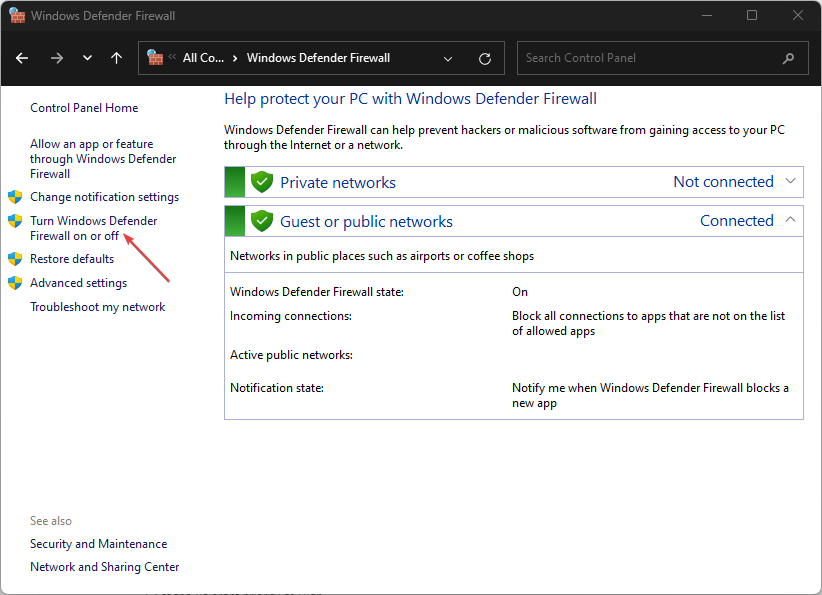
- 转到“专用网络设置”和“公用网络设置”,然后单击“关闭 Windows Defender 防火墙(不推荐)”选项的单选按钮。

- 重新启动电脑以查看是否可以安装 Windows 更新。
上述步骤将解决防火墙功能在 Windows 更新过程中造成的任何干扰。您还可以检查禁用Windows Defender防火墙的其他方法。
到这里,我们也就讲完了《0x8007010b:如何通过4步骤修复此Windows更新错误》的内容了。个人认为,基础知识的学习和巩固,是为了更好的将其运用到项目中,欢迎关注golang学习网公众号,带你了解更多关于防火墙,windows系统的知识点!
-
501 收藏
-
501 收藏
-
501 收藏
-
501 收藏
-
501 收藏
-
434 收藏
-
486 收藏
-
354 收藏
-
378 收藏
-
264 收藏
-
481 收藏
-
362 收藏
-
161 收藏
-
196 收藏
-
359 收藏
-
106 收藏
-
238 收藏
-

- 前端进阶之JavaScript设计模式
- 设计模式是开发人员在软件开发过程中面临一般问题时的解决方案,代表了最佳的实践。本课程的主打内容包括JS常见设计模式以及具体应用场景,打造一站式知识长龙服务,适合有JS基础的同学学习。
- 立即学习 543次学习
-

- GO语言核心编程课程
- 本课程采用真实案例,全面具体可落地,从理论到实践,一步一步将GO核心编程技术、编程思想、底层实现融会贯通,使学习者贴近时代脉搏,做IT互联网时代的弄潮儿。
- 立即学习 516次学习
-

- 简单聊聊mysql8与网络通信
- 如有问题加微信:Le-studyg;在课程中,我们将首先介绍MySQL8的新特性,包括性能优化、安全增强、新数据类型等,帮助学生快速熟悉MySQL8的最新功能。接着,我们将深入解析MySQL的网络通信机制,包括协议、连接管理、数据传输等,让
- 立即学习 500次学习
-

- JavaScript正则表达式基础与实战
- 在任何一门编程语言中,正则表达式,都是一项重要的知识,它提供了高效的字符串匹配与捕获机制,可以极大的简化程序设计。
- 立即学习 487次学习
-

- 从零制作响应式网站—Grid布局
- 本系列教程将展示从零制作一个假想的网络科技公司官网,分为导航,轮播,关于我们,成功案例,服务流程,团队介绍,数据部分,公司动态,底部信息等内容区块。网站整体采用CSSGrid布局,支持响应式,有流畅过渡和展现动画。
- 立即学习 485次学习
